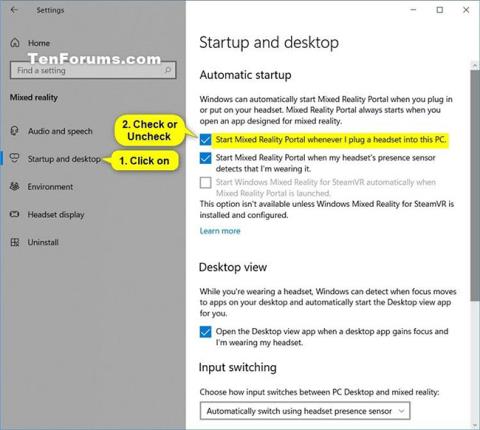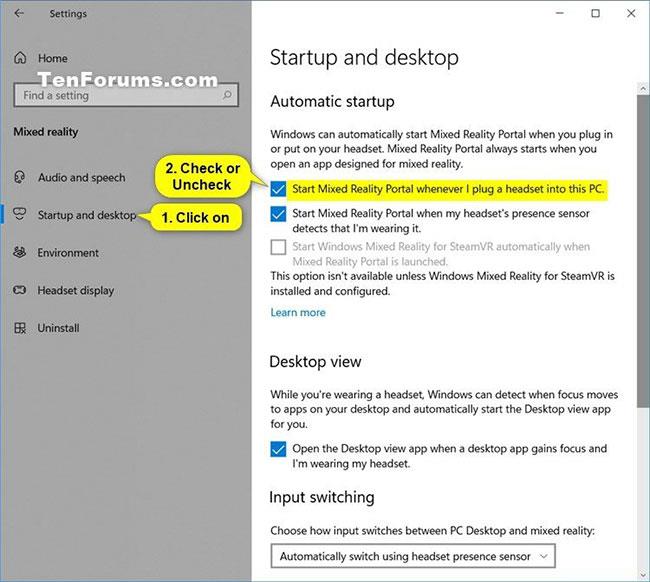A Windows Mixed Reality a valós világot és a virtuális tartalmat olyan hibrid környezetekké keveri, ahol a fizikai és digitális objektumok egymás mellett élnek és kölcsönhatásba lépnek egymással.
A Mixed Reality Portal egy asztali alkalmazás, amely végigvezeti a Windows Mixed Reality beállítási folyamatán. PC-n is parancsközpontként szolgál, így vegyes valóság élményt nyújt.
A Windows automatikusan elindítja a Mixed Reality Portalt, amikor csatlakoztatja a fejhallgatót vagy visel. A Mixed Reality Portal mindig elindul, amikor megnyit egy vegyes valósághoz tervezett alkalmazást.
Ez az útmutató bemutatja, hogyan engedélyezheti vagy tilthatja le a Mixed Reality Portal automatikus elindítását, amikor headsetet csatlakoztat a Windows 10 rendszerben .
Jegyzet:
A Mixed Reality Portal indítása, amikor headsetet csatlakoztatok ehhez a PC-beállításhoz, jelenleg csak Windows Insider buildekhez érhető el.
Engedélyezze/letiltja a Mixed Reality Portal indításának lehetőségét, ha headset csatlakoztatva van a Beállításokban
1. Nyissa meg a Beállításokat , és kattintson a Vegyes valóság ikonra.
2. Kattintson az Indítás és az asztal elemre a bal oldalon.
3. Válassza ki (be - alapértelmezés) vagy törölje a jelölést (ki) A Mixed Reality Portal indítása, amikor headsetet csatlakoztatok ehhez a számítógéphez , attól függően, hogy mit szeretne a jobb oldalon.
4. Most bezárhatja a Beállításokat , ha akarja.
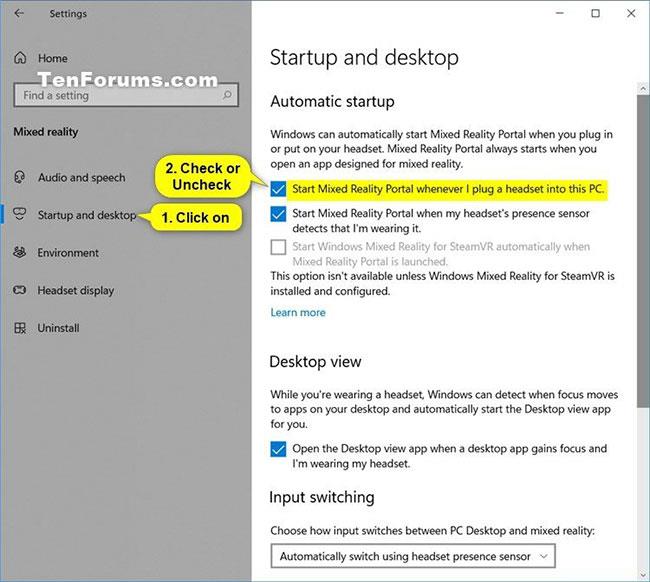
Engedélyezze/letiltja a Mixed Reality Portal indításának lehetőségét, ha headset csatlakoztatva van a Beállításokban
A Mixed Reality Portal indításának engedélyezése/letiltása, ha a fejhallgató REG fájl használatával van csatlakoztatva
Az alábbi letölthető .reg fájlok módosítják a duplaszó értékét az alábbi beállításkulcsban.
HKEY_CURRENT_USER\Software\Microsoft\Windows\CurrentVersion\Holographic
DWORD StartOnHmdPlugIn
0 = Ki
1 = Be
1. Hajtsa végre az alábbi 2. (be) vagy 3. (ki) lépést attól függően, hogy mit szeretne tenni.
2. Ha engedélyezni szeretné a Mixed Reality Portal elindítását, amikor a headset csatlakoztatva van (ez az alapértelmezett beállítás), töltse le a Turn_ON_Start_Mixed_Reality_Portal_when_plug_headset_into_PC.reg fájlt .
3. A Mixed Reality Portal elindításának kikapcsolásához, amikor a headset csatlakoztatva van, töltse le a Turn_OFF_Start_Mixed_Reality_Portal_when_plug_headset_into_PC.reg fájlt .
4. Mentse el a .reg fájlt az asztalra.
5. Az egyesítéshez kattintson duplán a letöltött .reg fájlra.
6. Amikor a rendszer kéri, kattintson a Futtatás > Igen (UAC) > Igen > OK gombra az egyesítés jóváhagyásához.
7. Most törölheti a letöltött .reg fájlt, ha akarja.
Remélem sikeres vagy.